IPhone पर ऐप दस्तावेज़ और डेटा पुनर्प्राप्त करने के आसान तरीके
ऐप्स में लंबे समय से वेब ब्राउजिंग की जगह है। उनमें बहुत सारे डेटा होते हैं जो मैलवेयर के हमलों, आकस्मिक विलोपन, जेलब्रेक या सॉफ़्टवेयर अपडेट के बाद आसानी से नष्ट हो सकते हैं। इसलिए, iPhone पर ऐप डेटा को पुनर्प्राप्त करना आवश्यक है। यह आलेख iPhone XS / XS मैक्स / XR / X / 8/8 प्लस / 7/7 प्लस / 6S / 6 / SE / 5s / 5 पर ऐप डेटा और दस्तावेजों को पुनर्स्थापित करने के विभिन्न तरीकों की व्याख्या करता है।
- रास्ता 1. iCloud ड्राइव से हटाए गए iPhone ऐप डेटा पुनर्प्राप्त करें
- वेव 2. आईओएस 11 और बाद में फाइल्स ऐप से हाल ही में डिलीट किए गए आईफोन डेटा और डॉक्यूमेंट्स को रिकवर करें
- तरीका 3. बैकअप के बिना iPhone पर व्यक्तिगत ऐप डेटा पुनर्प्राप्त करें
- तरीका 4. आईट्यून्स बैकअप से हटाए गए iPhone ऐप डेटा को पुनर्स्थापित करें
- तरीका 5. पुराने iPhone ऐप डेटा को iCloud बैकअप से पुनर्स्थापित करें
रास्ता 1. iCloud ड्राइव से हटाए गए iPhone ऐप डेटा पुनर्प्राप्त करें
iCloud Drive सभी को स्टोर करने के लिए सुरक्षित क्लाउड स्टोरेज हैमहत्वपूर्ण दस्तावेज और डेटा iPhone। यदि आपने उन ऐप्स के लिए iCloud ड्राइव सुविधा को बदल दिया है, तो आप iCloud ड्राइव से उन फ़ाइलों को आसानी से पुनर्स्थापित कर सकते हैं। लेकिन याद रखें कि आप केवल 30 दिनों के भीतर हटाई गई फ़ाइलों को पुनर्स्थापित कर सकते हैं।
हटाए गए iPhone ऐप डेटा को icloud से पुनर्प्राप्त करने के लिए।com लॉगिन करें iCloud -> मुख्य iCloud मेनू में "सेटिंग्स" ऐप पर क्लिक करें -> पृष्ठ के नीचे तक स्क्रॉल करें जब तक कि आप "उन्नत" अनुभाग पर नहीं पहुंचते। "-> पुनर्स्थापना फ़ाइलें क्लिक करें। आप" देख पाएंगे। पिछले महीने की फ़ाइलें जो आपके iCloud ड्राइव से हटा दी गई हैं (इसमें ऐसे ऐप्स शामिल हैं जो iCloud ड्राइव से कनेक्ट होते हैं)

वेव 2. आईओएस 11 और बाद में फाइल्स ऐप से हाल ही में डिलीट किए गए आईफोन डेटा और डॉक्यूमेंट्स को रिकवर करें
फ़ाइलें एप्लिकेशन आपको आवश्यक सुविधा प्रदान करता हैअपने iPhone और iPad पर दस्तावेज़ों का प्रबंधन करने के लिए। क्या अधिक है, आप अपने iPhone पर iOS 11 फ़ाइलें ऐप में हाल ही में हटाए गए दस्तावेज़ों को भी पुनर्प्राप्त कर सकते हैं। iOS 11 या बाद के उपयोगकर्ताओं के लिए आप फ़ाइलें ऐप से हटाए गए डेटा और दस्तावेज़ों को भी पुनर्स्थापित कर सकते हैं। फ़ाइलों का उपयोग करके हाल ही में हटाए गए iPhone डेटा और दस्तावेज़ों को पुनर्प्राप्त करने के लिए। ऐप, नीचे दी गई प्रक्रिया का पालन करें।
चरण 1: अपनी होम स्क्रीन से फ़ाइलें एप्लिकेशन खोलें और अपनी स्क्रीन के निचले दाएं कोने पर स्थित ब्राउज़ करें टैप करें।
चरण 2: हाल ही में हटाए गए फ़ोल्डर को टैप करें। यह लोकेशन के तहत तीसरा फोल्डर है।

चरण 3: स्क्रीन के ऊपरी दाएं कोने में स्थित चयन बटन पर टैप करें, उस फ़ाइल का चयन करें जिसे आप पुनर्प्राप्त करना चाहते हैं और पुनर्प्राप्त करें और इंटरफ़ेस के नीचे टैप करें। (एकाधिक फ़ाइलों को पुनर्प्राप्त करने के लिए सभी का चयन करें टैप करें।)
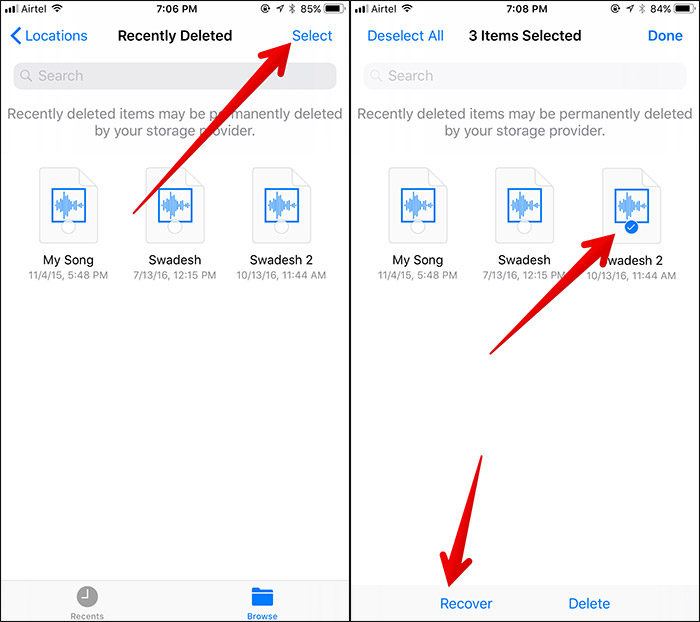
तरीका 3. बैकअप के बिना iPhone पर व्यक्तिगत ऐप डेटा पुनर्प्राप्त करें
यदि उपरोक्त कोई भी विधि काम नहीं करती है, तो हमयह अनुशंसा करें कि आप टेनशेयर अल्ट्राडाटा का उपयोग करते हैं, जो एक महान उपकरण है जो उपयोगकर्ताओं को तीन तरीकों से ऐप डेटा का पूर्वावलोकन और चयन करने की अनुमति देता है: सीधे अपने iPhone पर पुनर्प्राप्त करें, आईट्यून्स बैकअप फ़ाइलों का उपयोग करके पुनर्प्राप्त करें और iCloud बैकअप फ़ाइलों का उपयोग करें।
चरण 1: अपने पीसी और मैक पर Tenorshare UltData डाउनलोड, इंस्टॉल और चलाएं। USB केबल का उपयोग करके अपने iPhone को अपने कंप्यूटर से कनेक्ट करें और iOS डिवाइस से पुनर्प्राप्त करें पर क्लिक करें।
चरण 2: विभिन्न डेटा प्रकारों की एक सूची अल्ट्राटाटा के इंटरफ़ेस पर प्रदर्शित की जाएगी। ऐप दस्तावेज़ों से पहले चेकबॉक्स पर क्लिक करें और फिर स्कैन शुरू करें पर क्लिक करें।

चरण 3: प्रत्येक एप्लिकेशन का हटा दिया गया डेटा प्रदर्शित किया जाएगा। पूर्वावलोकन करें और उन्हें क्लिक करके पुनर्प्राप्त करने के इच्छुक लोगों का चयन करें।

तरीका 4. आईट्यून्स बैकअप से हटाए गए iPhone ऐप डेटा को पुनर्स्थापित करें
UltData के साथ, आप चुनिंदा डेटा को अपने iPhone में संपूर्ण बैकअप को पुनर्स्थापित किए बिना चुन सकते हैं। आईट्यून्स बैकअप से व्यक्तिगत ऐप डेटा को पुनर्स्थापित करने के लिए, नीचे दी गई प्रक्रिया का पालन करें।
चरण 1: अपने PC और Mac पर Tenorshare UltData चलाएं और iTunes बैकअप फ़ाइल से पुनर्प्राप्त करें पर क्लिक करें।
चरण 2: एक आईट्यून्स बैकअप फ़ाइल का चयन करें। इसके बाद स्टार्ट स्कैन पर क्लिक करें

चरण 3: ऐप दस्तावेज़ों के तहत डेटा का पूर्वावलोकन करें और उन डेटा का चयन करें जिन्हें आप उन्हें क्लिक करके पुनर्प्राप्त करना चाहते हैं फिर पुनर्प्राप्त करने के लिए पुनर्प्राप्त करें क्लिक करें।
तरीका 5. पुराने iPhone ऐप डेटा को iCloud बैकअप से पुनर्स्थापित करें
ICloud से ऐप डेटा iPhone पुनर्स्थापित करना चाहते हैंबैकअप? Tenorshare UltData आपको अपने डिवाइस को पुनर्स्थापित किए बिना iCloud बैकअप से चुनिंदा डेटा को डाउनलोड करने और पुनर्स्थापित करने में सक्षम बनाता है। इस प्रकार आपको iPhone पर वर्तमान डेटा हानि के बारे में चिंता करने की कोई आवश्यकता नहीं है। अब UltData ने iOS 12 iCloud बैकअप से फ़ाइलों को निकालने के लिए पूरी तरह से समर्थन किया।
चरण 1: अपने कंप्यूटर पर Tenorshare UltData चलाएं और iCloud बैकअप फ़ाइल से पुनर्प्राप्त करें पर क्लिक करें।

चरण 2: अपने Apple ID और पासवार्ड के साथ iCloud में साइन इन करें, और एक iCloud बैकअप फ़ाइल चुनें और Next पर क्लिक करें।

चरण 3: ऐप दस्तावेज़ों से पहले चेकबॉक्स पर क्लिक करें और आईक्लाउड बैकअप से ऐप डेटा डाउनलोड करने के लिए अगला पर क्लिक करें।

चरण 4: फ़ाइलों को डाउनलोड करने के बाद, आप डेटा का पूर्वावलोकन कर सकते हैं और जिनको आप पुनर्प्राप्त करना चाहते हैं उनका चयन करें फिर पुनर्प्राप्त करें पर क्लिक करें।

निष्कर्ष
यदि आप ऐप डेटा iPhone हटाते हैं? ऊपर बताए गए किसी भी तरीके का पालन करके आप इसे ठीक कर सकते हैं। हालाँकि, हम अनुशंसा करते हैं कि आप टेनशेयर अल्टडेटा का उपयोग कर सकते हैं क्योंकि आप तीन तरीकों का उपयोग करके अपने डेटा का पूर्वावलोकन कर सकते हैं और चुन सकते हैं: अपने iPhone पर या iTunes और iCloud बैकअप का उपयोग करके।









